การนับสต๊อกเป็นส่วนหนึ่งของฟังก์ชันการจัดการสินค้าคงคลังขั้นสูง ผู้ใช้ที่สมัครใช้งานฟังก์ชันนี้เท่านั้นที่จะใช้งานได้
ฟังก์ชันการนับสต๊อกช่วยให้:
- เทียบจำนวนสินค้าคงคลังที่คาดหวังและคงเหลือตามจริงสำหรับสินค้าทั้งหมดหรือที่เลือก
- ดูจำนวนสินค้าคงคลังที่สูญหายหรือเกิน;
- เก็บประวัติสำหรับจำนวนสินค้าคงคลังแต่ละรายการ
ไปที่เมนู 'การนับสินค้าคงคลัง' ในเมนู 'การจัดการสินค้าคงคลัง'
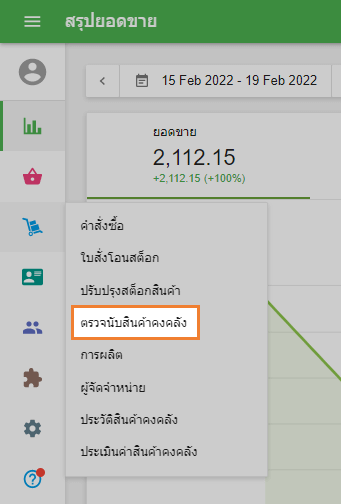
หากต้องการสร้างจำนวนสินค้าคงคลัง ให้คลิกที่ปุ่ม '+ เพิ่มจำนวนสินค้าคงคลัง'
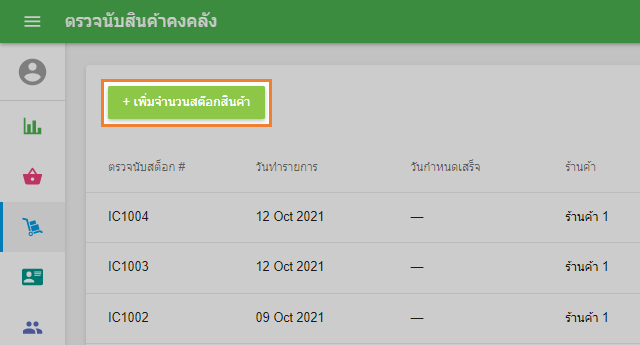
แบบฟอร์ม 'สร้างจำนวนสินค้าคงคลัง' จะเปิดขึ้นเพื่อแก้ไข
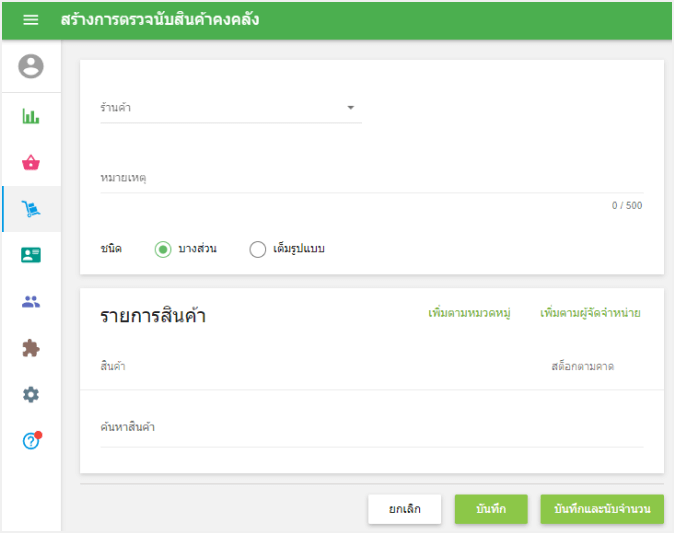
เลือกร้านค้าจาก ดรอปดาวน์ที่คุณต้องการนับสต๊อก คุณยังสามารถใส่หมายเหตุในช่อง 'บันทึกย่อ'
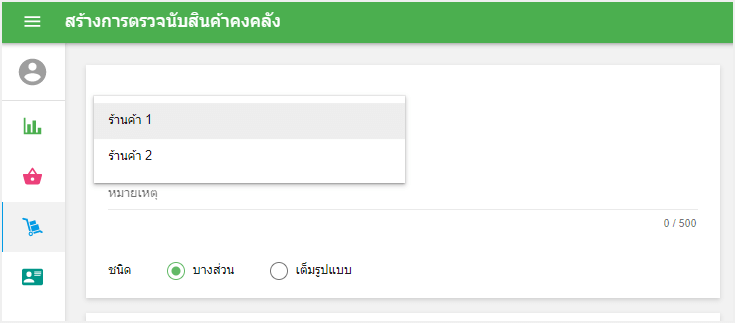
จากนั้นเลือกประเภทการนับสินค้าคงคลังของคุณ: 'บางส่วน' หรือ 'เต็ม'
สำหรับการเติมจำนวนสินค้าคงคลังแบบเต็ม คุณไม่จำเป็นต้องเลือกรายการสำหรับการนับ เนื่องจากสินค้าทั้งหมดในระบบที่เปิดใช้งานตัวเลือก "ติดตามสต็อก" จะถูกเพิ่มเข้าไปโดยอัตโนมัติ
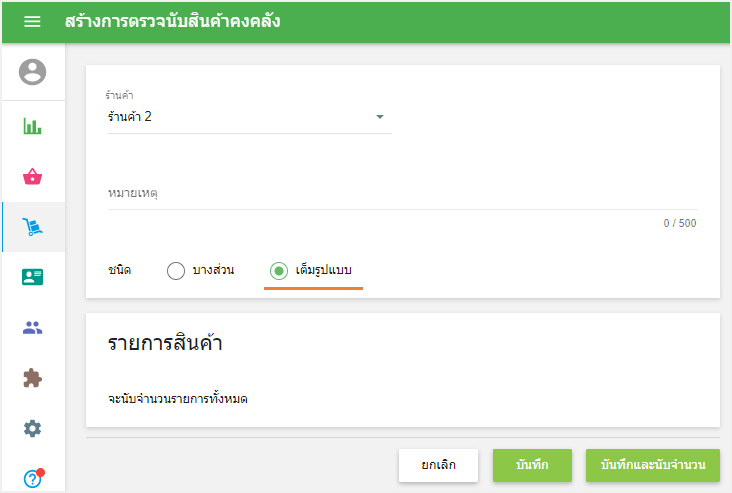
สำหรับการนับสินค้าคงคลังแบบบางส่วน คุณต้องเพิ่มสินค้าในการนับด้วยตนเอง คุณสามารถเพิ่มรายการสินค้าเข้าไปทีละรายการ ในฟิลด์ 'ค้นหาสินค้า' หรือคุณสามารถเพิ่มหมวดหมู่ทั้งหมดได้โดยคลิกที่ปุ่ม 'เพิ่มตามหมวดหมู่' เช่นเดียวกับการเพิ่มรายการสินค้าทั้งหมดที่กำหนดให้กับซัพพลายเออร์บางราย โดยคลิกที่ ปุ่ม 'เพิ่มโดยซัพพลายเออร์'
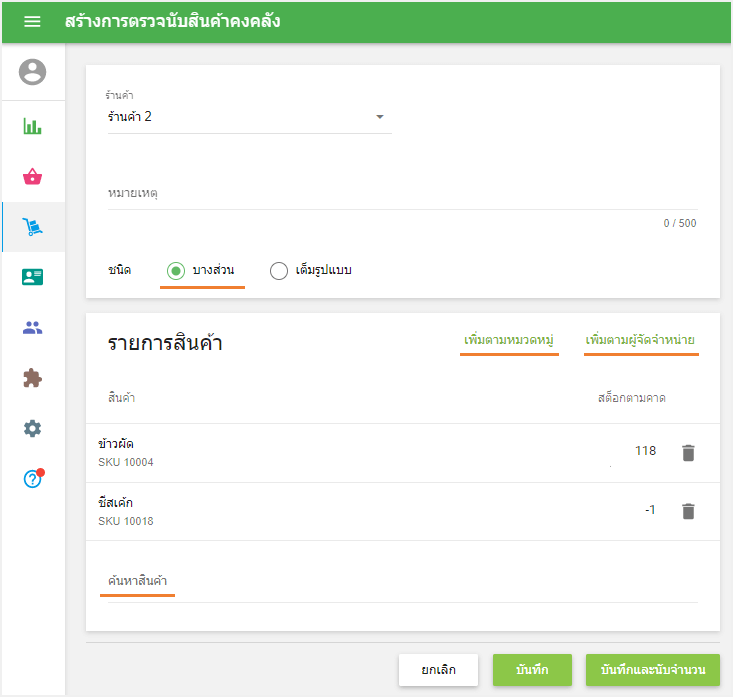
โปรดทราบว่า เมื่อเพิ่มรายการสินค้าลงในรายการ คุณจะไม่เห็นรายการคอมโพสิตและรายการสินค้าที่มีการปิดตัวเลือกติดตามสินค้าคงคลัง หากสินค้านั้นมีตัวเลือกเพิ่มเติม ตัวเลือกเพิ่มเติมของสินค้าทั้งหมดจะแสดงเป็นแถวแยกกัน
คุณจะเห็นจำนวนสต็อกคงเหลือปัจจุบันของรายการสินนค้าที่เลือกในร้านค้าที่เลือกที่คอลัมน์ 'จำนวนที่คาดหวัง'
คลิกที่ปุ่ม 'บันทึก' เพื่อสร้างเอกสารการตรวจนับสินค้าคงคลัง หรือ 'บันทึกและนับจำนวน' เพื่อสร้างเอกสารและเริ่มต้นการนับสินค้าคงคลัง
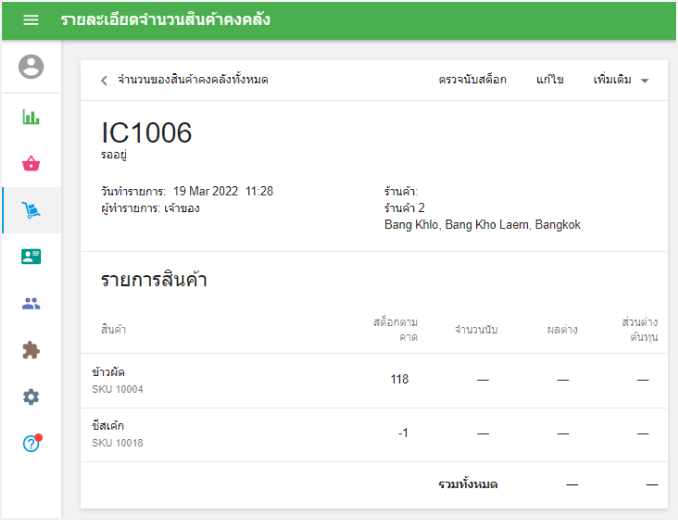
โดยคลิกที่ปุ่ม 'นับสต็อก' คุณสามารถเริ่มกระบวนการนับสต๊อกได้
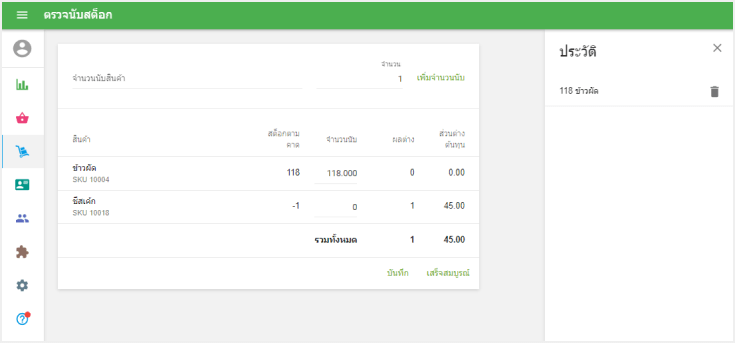
คุณสามารถกรอกจำนวนที่นับได้สองวิธี:
1. ค้นหารายการสินค้าจาก 'นับสินค้า' ระบุจำนวน แล้วคลิก 'เพิ่มจำนวนเพื่อนับ' เพื่อความสะดวก คุณสามารถใช้เครื่องสแกนบาร์โค้ดในการเพิ่มจำนวนได้ โดยจำนวนสินค้าจะเพิ่มขึ้นตามจำนวนครั้งของการสแกนบาร์โค้ดสินค้า (การดำเนินการแต่ละครั้งจะแสดงในประวัติด้วย) อาจมีประโยชน์เมื่อคุณนับรายการสินค้าเป็นลัง : ตัวอย่างเช่น หากมีสินค้า 10 ชิ้นในหนึ่งลัง คุณสามารถป้อนจำนวนเป็น 10 ได้เลยหลังจากนับหนึ่งลัง
2. กรอกจำนวนสินค้าในคอลัมน์ 'นับแล้ว'
หากคุณเพิ่มสินค้าที่ไม่อยู่ในรายการสินค้าคงคลัง ไม่ว่าจะโดยการพิมพ์ในช่อง 'นับรายการ' หรือสแกนบาร์โค้ดของสินค้า ระบบจะแจ้งเตือนคุณด้วยไอคอนสีเหลืองและข้อความ: “สินค้ารายการนี้ไม่ได้อยู่ในแผนของการนับสินค้าของคุณ คุณสามารถลบหรือดำเนินการต่อ”
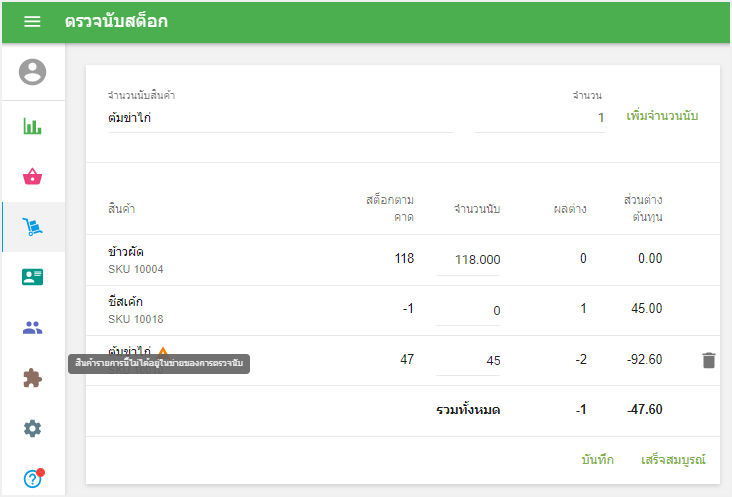
คุณจะเห็นประวัติการเปลี่ยนแปลงของจำนวนสินค้าที่ด้านขวามือของหน้าจอ ดังนั้น คุณสามารถยกเลิกรายการที่ไม่ถูกต้องได้ตลอดเวลา
ระบบจะบันทึกการนับของคุณโดยอัตโนมัติทุกๆ 30 วินาที เพื่อป้องกันข้อมูลสูญหาย
คุณสามารถบันทึกการนับลงในเอกสารด้วยปุ่ม 'บันทึก' เพื่อดำเนินการนับในภายหลัง และปุ่ม 'เสร็จสิ้น' กดเพื่อ 'ยืนยันจำนวนสินค้าคงคลัง' ให้คลิกที่ 'ยืนยันการนับ' เพื่อสิ้นสุดการนับ
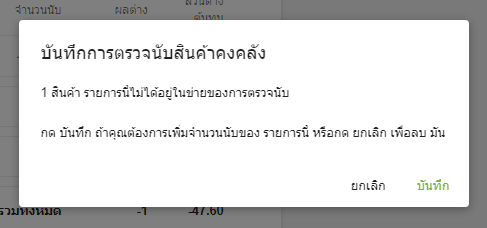
หลังจากนั้น จำนวนสต็อกของสินค้าที่นับจะถูกอัพเดตตามจำนวนที่นับ
การนับสินค้าคงคลังสามารถมีได้ 3 สถานะ: รออยู่ เสร็จสมบูรณ์ และอยู่ระหว่างดำเนินการ
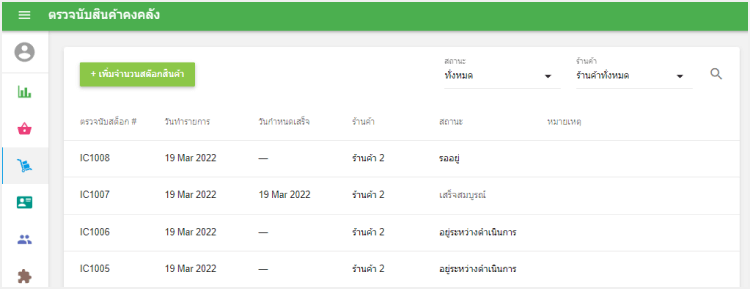
ดูเพิ่มเติม:
ระบบการจัดการสินค้าคงคลังขั้นสูง